Error crítico en Chrome: por qué aparece y cómo evitarlo

A veces al navegar con Chrome aparecen códigos de error que nos indican que no podemos abrir una página o que hay algún problema con el sistema. Esto puede suponer que no podamos navegar con normalidad y haya que tomar ciertas medidas. Pero claro, los piratas informáticos pueden aprovecharse de estos códigos de error y usarlos como cebo. En este artículo vamos a explicar qué es el error crítico de Chrome, por qué aparece y qué hacer para solucionarlo.
Qué es el error crítico de Chrome
Si te encuentras con un mensaje donde indican que hay un error crítico en Chrome, no hagas nada. No hagas clic, ni descargues nada. Se trata de un mensaje falso que cuelan para llamar la atención de la víctima y en realidad lo que buscan es que descarguemos algún archivo e infectar el equipo con virus.
Suele venir acompañado de un banner donde nos invitan a contratar una suscripción de seguridad o instalar algún antivirus. Nos muestran que hay un fallo crítico con el navegador y que estamos en peligro. Eso lógicamente puede poner nerviosas a las víctimas y terminan por pinchar en el enlace.
Sin embargo, todo esto en realidad es falso. Es una estrategia más de los ciberdelincuentes para robar información o de alguna manera tomar el control del sistema. Es algo que debemos evitar, ya que si cometemos algún error podemos tener problemas importantes que afecten a nuestra seguridad y privacidad. Además, es algo molesto y conviene solucionarlo lo antes posible.
Pero, ¿por qué aparece esto? No hay una causa única, pero suele estar relacionado con algún programa que hemos instalado. Por ejemplo un complemento para Chrome, una aplicación en Windows, algún antivirus que realmente no era tal y lo que ha hecho es colar adware o cualquier programa similar que pueda haber provocado este tipo de problema.
Cómo solucionarlo
¿Qué podemos hacer para solucionarlo? Como decimos, no se trata de un error real de Chrome, pero sí es un problema que aparece en el navegador. Por tanto, vamos a tener que controlar que todo funcione bien en este programa de Google y, también, revisar la seguridad de nuestro equipo para que no vuelva a aparecer este tipo de mensajes.
Revisar los últimos programas instalados
Lo primer que debes hacer es revisar las últimas aplicaciones que has instalado en Windows y que podrían estar causando problemas en Google Chrome. Puede que hayas instalado algún programa que aparentemente es inofensivo, pero en realidad es lo que causa que aparezca el error crítico de Chrome como cebo para que descarguemos algún virus.
Por tanto, tienes que revisar qué has instalado recientemente y si sospechas que alguna aplicación puede ser la causa, la desinstalas. Puedes ir a Inicio, buscas Panel de control, entras en Programas y vas a Programas y características. Allí encontrarás las diferentes aplicaciones que tienes instaladas y podrás quitar la que corresponda.
Comprobar las extensiones de Chrome
¿Has instalado algún complemento para Chrome recientemente? Esta es otra de las causas por las que puede aparecer el falso error crítico de Chrome. Aunque tener extensiones puede ser muy interesante de cara a optimizar el rendimiento o tener diferentes funciones que puedan venir muy bien, lo cierto es que también pueden ser la causa de muchos problemas de este tipo.
Puedes ir al menú de Chrome, entras en Más herramientas y pinchas en Extensiones. Allí te saldrá la lista completa de todas las que tienes instaladas y podrás eliminar la que creas que puede ser la causa. Siempre puedes desinstalarlas, pero también iniciar el navegador sin ellas y ver si así se soluciona.
Nuestro consejo es bajar extensiones para Chrome únicamente de la tienda oficial del navegador. De esta forma te asegurarás de estar instalando software legítimo que no ha sido modificado de forma maliciosa para robar información o provocar problemas como este que estamos viendo.
Utilizar un buen antivirus
El error crítico de Chrome suele aparecer por un malware que hay en el sistema o en el propio navegador. Por tanto, lo que puedes hacer para solucionarlo es usar un buen antivirus y realizar un análisis del sistema. En caso de detectar algún problema, puede eliminarlo automáticamente y limpiar el equipo de amenazas.
Respecto a qué antivirus utilizar, puedes probar el propio Windows Defender que viene integrado con el sistema de Microsoft. También otras opciones como Avast o Bitdefender pueden venir muy bien. No obstante, sea cual sea la que elijas debes asegurarte de que funciona bien y que es de garantías.
Más allá de usar un antivirus, también puedes tener en cuenta la posibilidad de utilizar una extensión para el navegador. Hay muchas y pueden ser muy útiles de cara a analizar posibles vulnerabilidades y software malicioso que se haya colado con el objetivo de limpiar el navegador.
Verificar que todo está actualizado
¿Tienes todo correctamente actualizado? Este tipo de problemas pueden aparecer por tener versiones obsoletas. Es algo que puede ocurrir en el propio sistema operativo, pero también en el navegador. Siempre debemos tener las últimas versiones instaladas y poder corregir así vulnerabilidades que puedan ocurrir.
En el caso de Windows, para actualizarlo tienes que ir a Inicio, entras en Configuración y vas a Windows Update. Allí te aparecerán posibles nuevas versiones disponibles y las podrás actualizar de forma automática. Es algo que deberías realizar de forma periódica para contar siempre con todo lo más actual.

También puedes actualizar Chrome fácilmente. En este caso tienes que ir al menú de arriba a la derecha, pinchas en Ayuda y vas a Información de Google Chrome. Automáticamente mostrará qué versión hay instalada y comenzará a agregar una nueva en caso de que la hubiera.

Volver a los valores predeterminados
Si todo lo anterior no ha tenido ningún efecto positivo, siempre puedes volver a los valores predeterminados de Google Chrome. Esto ayudará a devolver el buen funcionamiento al navegador. Podrás solucionar errores que hayan aparecido después de instalar alguna extensión o cualquier problema que surja.
Para ello tienes que ir al menú de arriba a la derecha, entras en Configuración, vas a Configuración avanzada y pinchas en Recuperar configuración y limpiar. Tienes que seguir el proceso y los valores volverán a estar tal y como se encontraban cuando instalaste por primera vez Google Chrome.
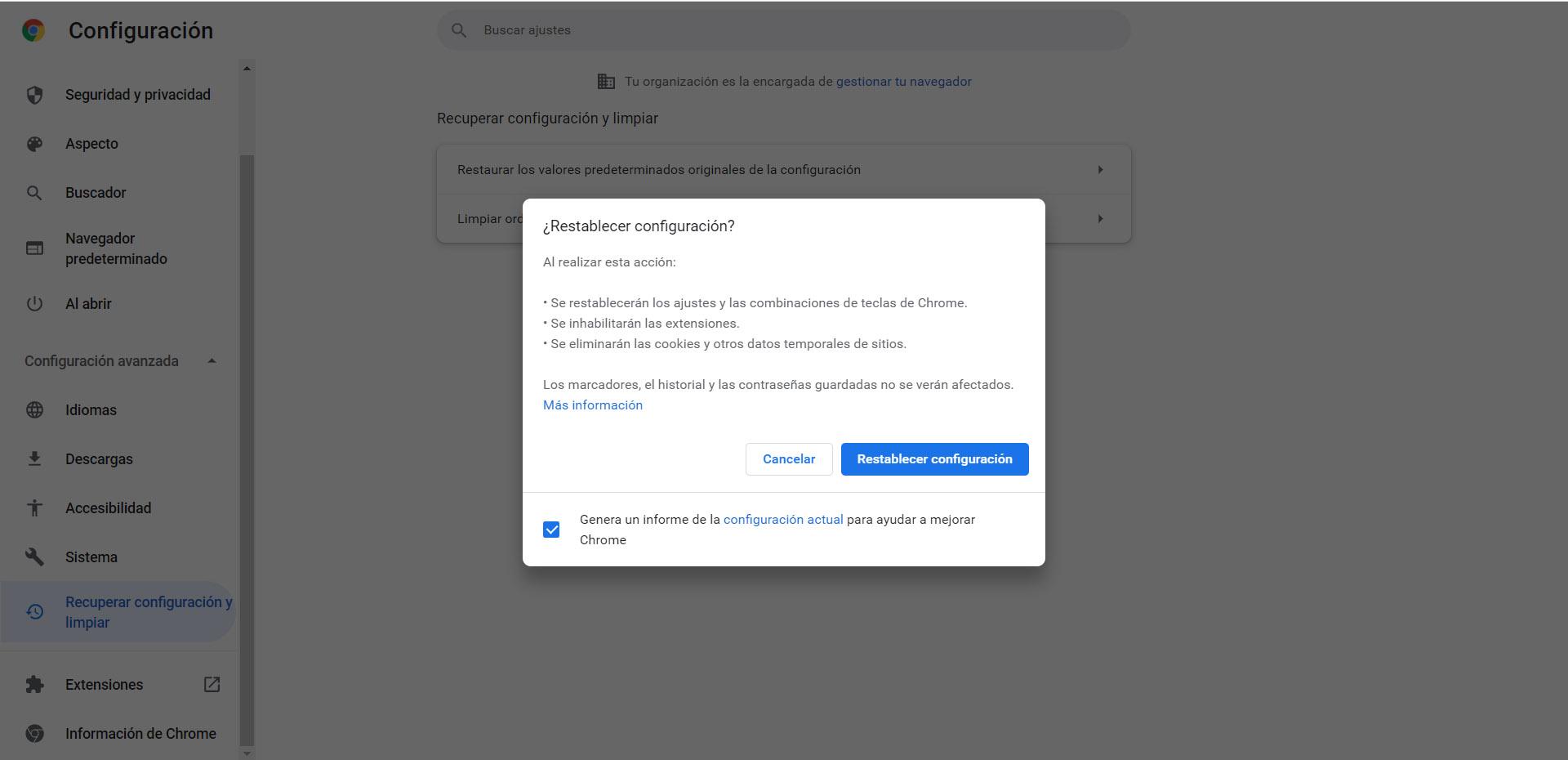
En definitiva, si te encuentras con el mensaje de que hay un error crítico en Chrome, debes saber que se trata de algo falso. Realmente no hay un problema como tal, aunque sí lo es si tenemos en cuenta la seguridad. No debes nunca hacer clic, ni instalar nada que te muestre. Lo mejor es seguir los pasos que hemos mencionado para que eso no vuelva a aparecer más y funcione con total normalidad.
El artículo Error crítico en Chrome: por qué aparece y cómo evitarlo se publicó en RedesZone.
Powered by WPeMatico


